Para convertir texto en tabla o tabla en texto, empiece haciendo clic en la marca de párrafo 
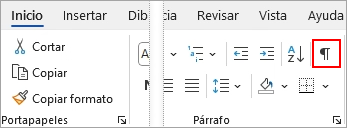
Convertir texto en una tabla
-
Inserte caracteres separadores, como comas o tabulaciones, para indicar dónde dividir el texto en columnas de tabla.
Nota: Si el texto contiene comas, use tabulaciones como caracteres separadores.
-
Use marcas de párrafo para indicar dónde desea comenzar una nueva fila de la tabla.
En este ejemplo, las tabulaciones y las marcas de párrafo crearán una tabla con tres columnas y dos filas:
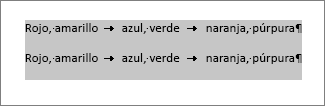
-
Seleccione el texto que quiere convertir y, después, haga clic en Insertar > Tabla > Convertir texto en tabla.
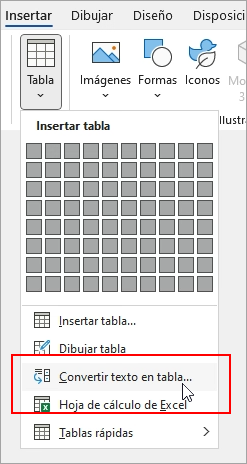
-
Elija las opciones que quiera en el cuadro Convertir texto en tabla.
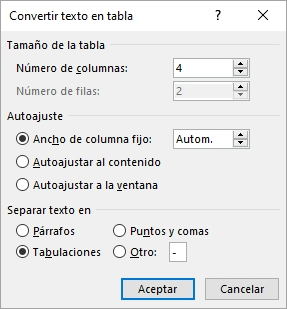
En Tamaño de tabla, asegúrese de que los números coincidan con los números de columnas y filas que quiera.
En Autoajuste, seleccione la apariencia para la tabla. Word selecciona automáticamente el ancho de las columnas de la tabla. Si desea otro ancho de columna, seleccione una de estas opciones:
Para hacer esto
Elija esta opción
Especificar un ancho para todas las columnas
En el cuadro Ancho de columna fijo escriba o elija un valor.
Cambie el tamaño de las columnas para ajustar el ancho del texto de cada columna
Autoajustar al contenido
Cambia automáticamente el tamaño de la tabla si se modifica el ancho del espacio disponible (por ejemplo, orientación horizontal o diseño web).
Autoajustar a la ventana
En Separar texto en, elija el carácter separador que usó en el texto.
-
Haga clic en Aceptar. El texto convertido en tabla debe tener una apariencia similar a esta:
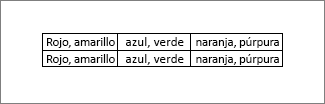
Convertir una tabla en texto
-
Seleccione las filas o la tabla que quiera convertir en párrafos.
-
En la pestaña Diseño, en la sección Datos , haga clic en Convertir en texto.
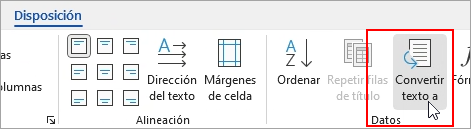
-
En el cuadro Convertir en texto, vaya a Separar texto en y haga clic en el carácter separador que quiera usar en lugar de los límites de las columnas. Las filas se separarán con marcas de párrafo.
-
Haga clic en Aceptar.







